
软件大小:1.33 GB软件语言:简体中文授权方式:商业软件
更新时间:2020-08-13运行环境:Win ALL
推荐下载 软件大小 版本说明 下载地址
会声会影2019是一款专门用于对视频制作的专业工具。会声会影2019支持用户根据自己的想法进行视频的编辑制作,并且还有动态分割画面视频、文字遮罩管理器、全新的转场、全新的特效、标题编辑器等一些丰富的功能或者模板,可以根据自己的需要进行选择编辑。

会声会影2019软件特色
1、色彩渐变控制项
会声会影2019破解版可以利用功能强大的色彩校正及调整工具,设定视频的气氛与环境。您可以直接调整每一个颜色,轻松变换色彩并提升饱和度及明亮度。使用HSL微调功能、色调曲线、波形范围、检查表(LUT)设定档等多种工具微调每种色彩。
2、动态分割画面视频
画面本身就是分割画面视频的界线。插入关键帧做为新帧,并创建自定义分割画面版面配置。同时显示多个视频和动作特效、形状等,发挥无限创意!
3、文字遮罩管理器
视频的特定区域建立全新文字遮罩,或尝试使用免费的精选遮罩。会声会影2019破解版可以轻松建立精准的Alpha通道,快速将图片或视频中的某些部分转换为遮罩。完成后,您还可以将遮罩导出到库,以供日后的项目重复使用。
4、流畅转场
在场景之间进行翻转、缩放、旋转或抽打,可为您的剪辑增添活泼的效果。只需对准类似的色彩或物件,您就能在不同图像之间建立流畅且风格独具的转场效果。
5、小行星和兔子洞特效
让观众从有趣的视角观赏,以全新球形全景,将您的360度视频片段转变为[小行星」或[兔子洞]特效。网络摄影机和屏幕画面录制程序:可同时录制画面与网络摄影机或外部相机,还可使用全新的Multicam Capture Lite 建立生动活泼的视频。按一下即可捕获多个影音内容,并使用多相机编辑,流畅地同时编辑影音内容。
6、导出透明背景视频
只要使用全新Alpha通道,就能创建专属独特覆叠,以及导出具有透明背景的动作图像、遮罩或文字。在覆叠轨创建视频,并使用AIpha通道导出为.MOV。
7、标题编辑器
运用各种风格介绍及讲述您的故事。运用强化的标题编辑器中的动作、文字和图形建立令人惊艳的标题。无论创建任何内容,只要在库中储存自定义标题,未来的制作就省事多了!
8、自定义动作
使用灵活的全新控制项,建立并自定义图形、形状、标题和覆叠在定义的路径上的移动方式。这是在视频中建立有趣特效或强调元素的最佳方式。
会声会影2019安装教程
1.点击exe程序,选择中文语言,点击下一步。
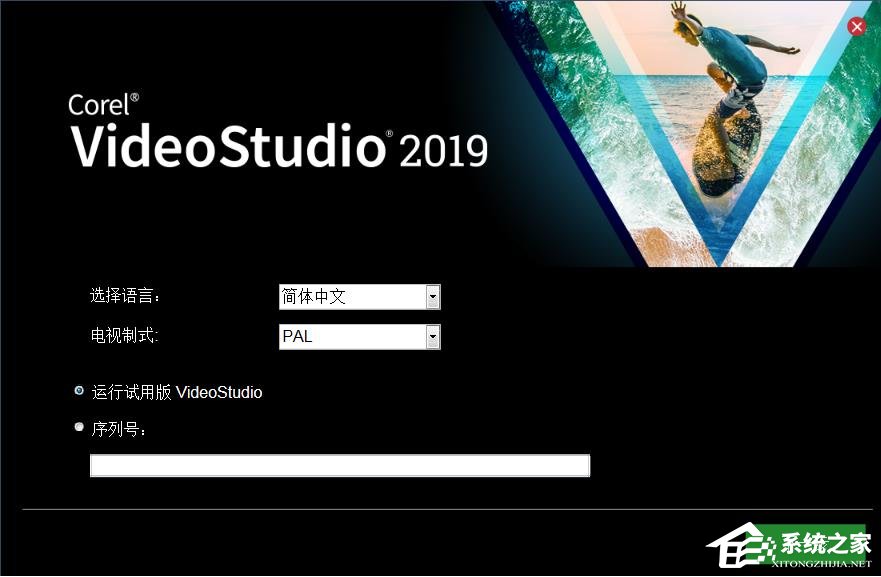
2.进入许可协议界面,点击我接受,选择下一步。
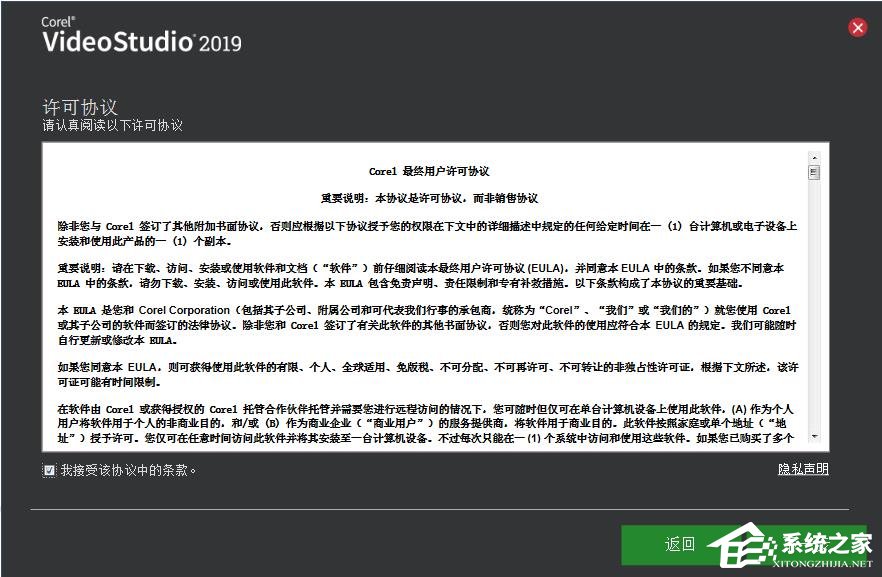
3.填入注册信息,点击我同意,选择下一步。
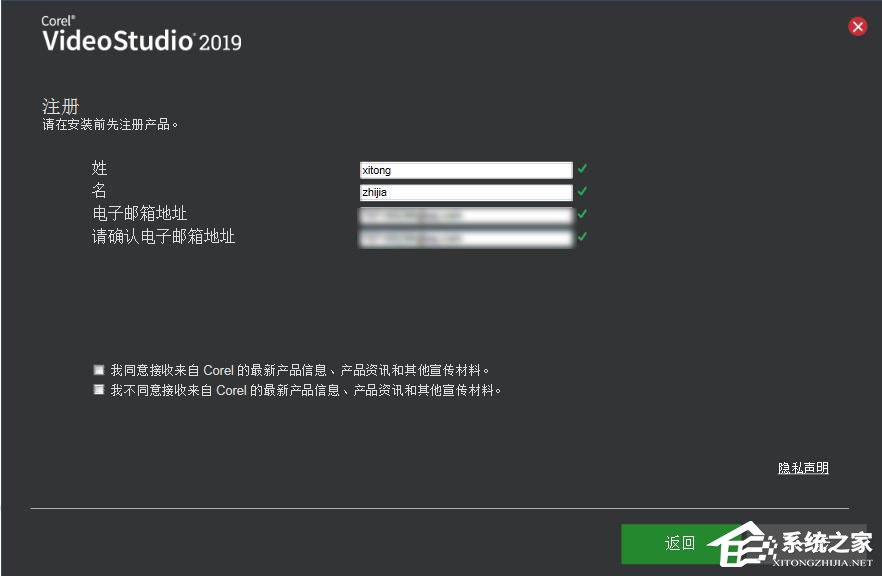
4.安装位置自选,默认或者要修改的点击浏览选择程序的安装位置,继续的话选择下载安装。
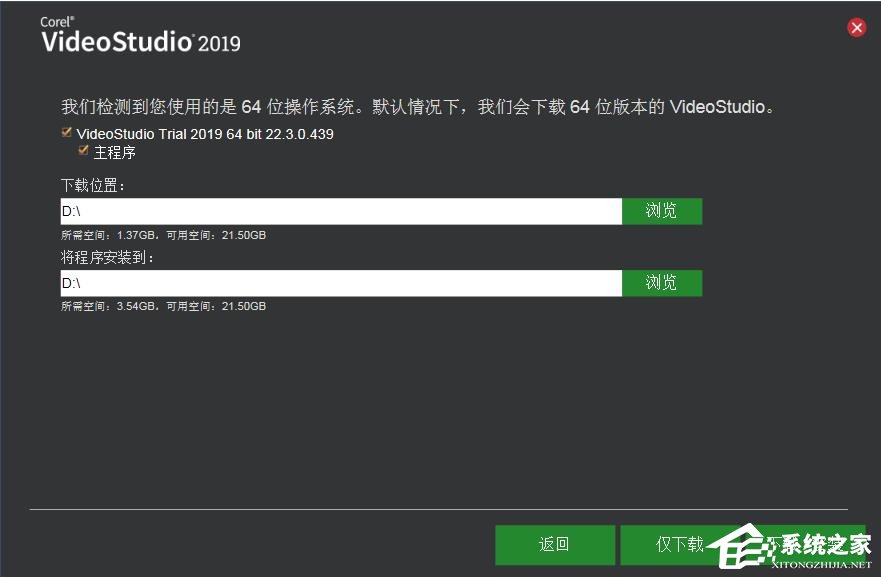
5.正在安装请稍后,安装完成,无需使用选择完成,马上进入界面选择启动。
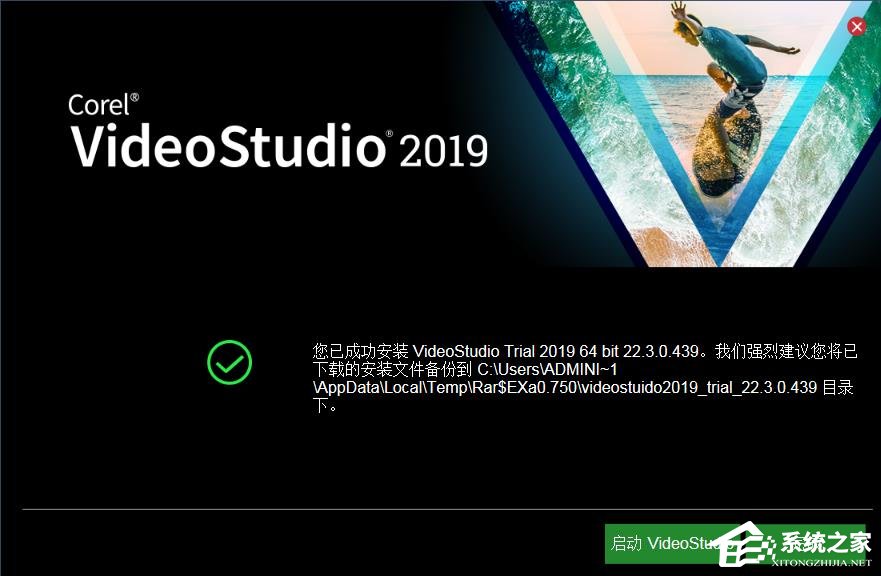
会声会影2019使用说明
Corel VideoStudio2019怎么导出视频
1、打开项目文件,打开Corel VideoStudio,将制作好的项目文件导入到轨道中;
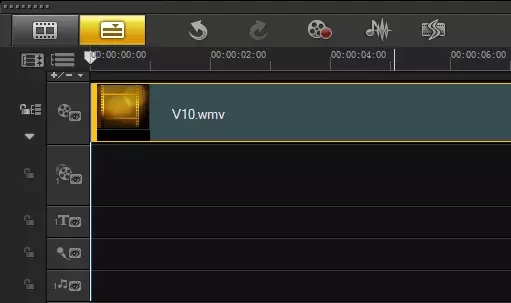
2、输出选项,单击“分享”按钮,切换至分享步骤面板。
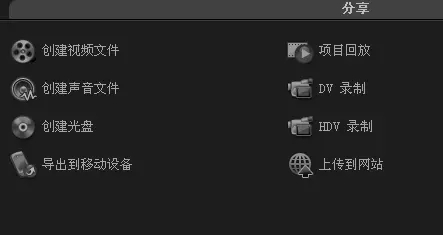
3、选择视频文件,在选项面板中单击“创建视频文件”按钮。如果想要选择将其存储到光盘中,可以选择“创建光盘”,具体操作可以参考Corel VideoStudio刻录光盘,同理想要导入到移动设备,可以选择“导出到移动设备”。
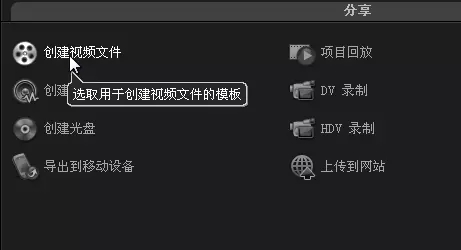
4、自定义样式,在下拉列表中选择“自定义”选项。
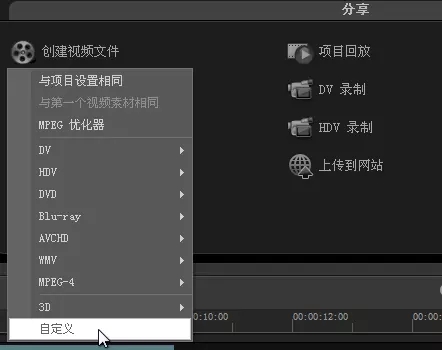
5、存储位置,在弹出的对话框中设置存储路径和文件名。
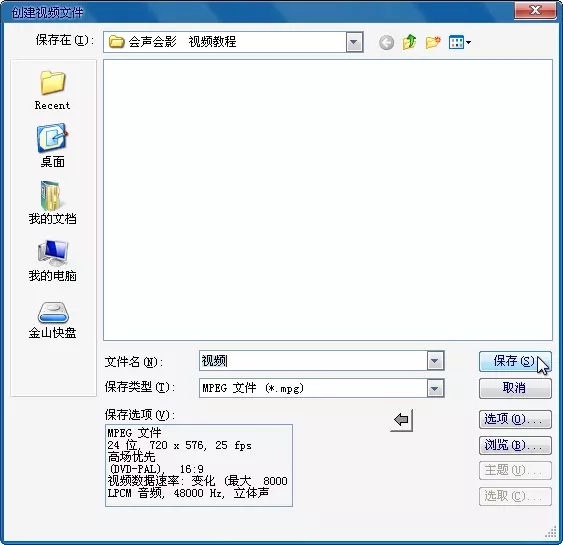
6、完成,单击“保存”按钮,即可在刚设置的路径中看到保存完成的作品。
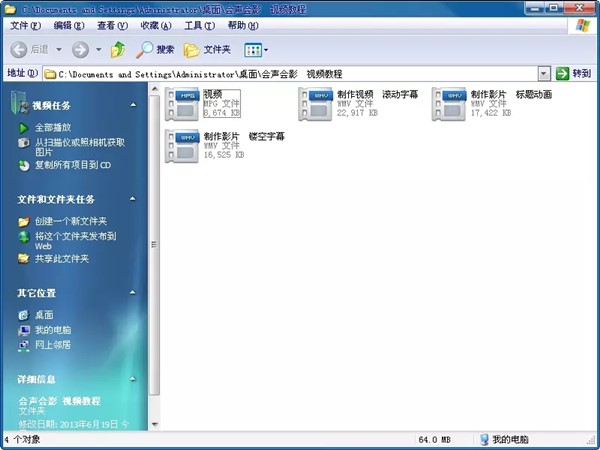
Corel VideoStudio2019怎么剪辑视频的一部分
1、首先要安装好Corel VideoStudio,根据自己的需要看需要下载什么样的版本。打开Corel VideoStudio后

2、接下来导入媒体文件,导入自己所需要剪切的视屏
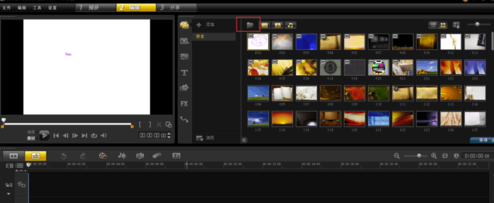
3、点击已经导入好的视频,按住鼠标左键不动,将视频拉到视屏轨
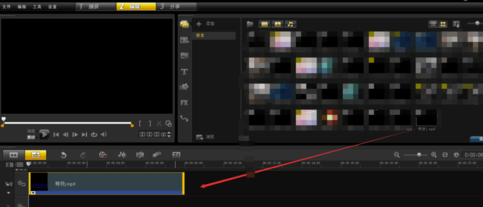
4、然后点击“素材”,拖动视频窗口下的视频编辑器的“擦洗器”,将“擦洗器”定位到要截取的部分。要截取前部分可以点击“开始标记(F3)”,要截取后部分点击“开始标记(F4)”
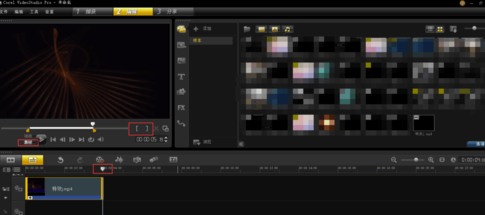
5、拖动视频窗口下的视频编辑器的“擦洗器”,也可以点击工具“剪刀”进行裁剪
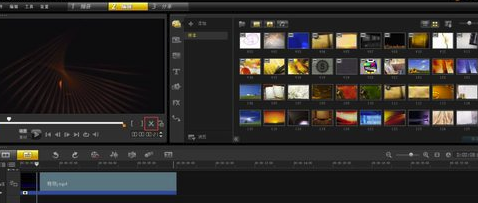
6、也可以通过拖动“修整标记”对视频进行剪辑

Corel VideoStudio2019导入文件导入不了怎么回事
1、Corel VideoStudio导入文件导入不了,是因为我们的视频格式Corel VideoStudio不支持造成的。
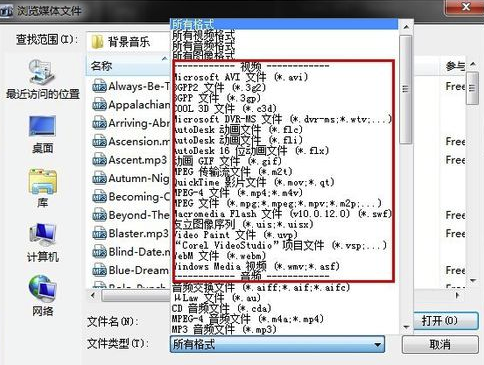
2、对于Corel VideoStudio能支持的视频格式,是能完整导入的。Corel VideoStudio支持的格式可以再导入的对话框中找到。
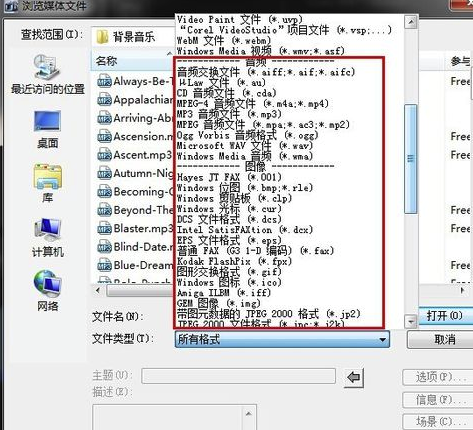
3、对于不能导入的视频格式,我们可以进行转格式处理,转换的目标格式就是上述第二步里面的视频格式,在这里我们一般使用的是格式工厂。
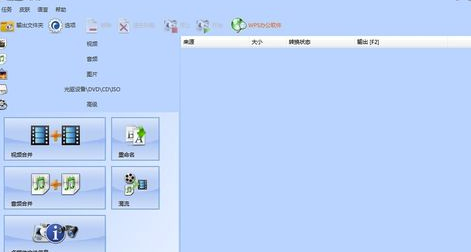
4、打开格式工厂,导入Corel VideoStudio不能导入的视频,然后选择目标格式。我们一般选择的是AVI和MPEG.注意要保持画面尺寸的默认
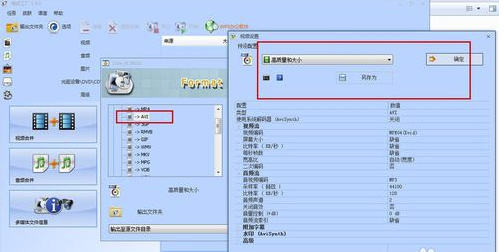
5、转换完成后,我们就可以顺利的导入Corel VideoStudio,然后进行编辑了。

6、值得注意的是:EDIUS不能导入的DAT格式文件,Corel VideoStudio是能直接导入的,这一点,还是很方便的。
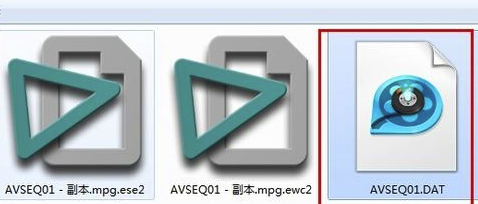
会声会影2019更新日志
新功能:
1、无缝转场
只需对齐相似的颜色或对象,即可在图像之间创建平滑而巧妙的过渡效果。从模板化过渡中选择即时结果,或深入深入并创建自定义无缝过渡。
2、色彩校正
只需轻轻一点,即可提升色彩并校正照片中的色彩。通过全新,直观的控制,微调高光,饱和度,清晰度等。使用色调,饱和度和白平衡控制(包括自动调整调整)显示视频中的颜色。匹配两个剪辑之间的照明,预热视频的色调,以及更多。
3、变形过渡
变换单个图像,形状或序列,并在场景之间进行剪切或过渡,并合并视频,以便没有可辨别的开头或结尾。
4、导出视频与透明背景
创建您自己独特的叠加层并导出具有透明背景的动态图形,蒙版或文本 - 全部使用新的Alpha通道。在叠加轨道上创建视频,然后使用Alpha通道导出到.MOV。
5、小星球和兔子洞效果
通过全新的球形全景图,为您的观众提供有趣的视角,并将您的360镜头转换为小小的星球或兔子洞效果。